
win10安装python3的步骤:
1、在官网下载Python3.6.4
2、下载完成后,双击安装包文件安装
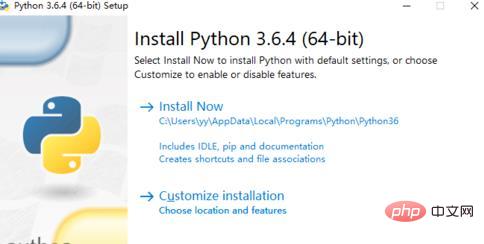
3、勾选Add Python 3.6 to PATH(勾选此选项在安装时自动配置环境变量),点击Customize installation(自定义安装)
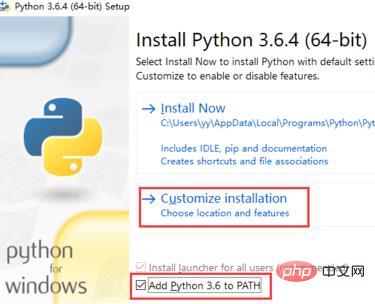
4、在这个界面,勾选好,然后点击Next按钮
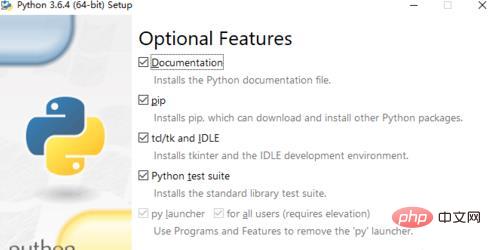
5、勾选Install for all users,再点击Install按钮
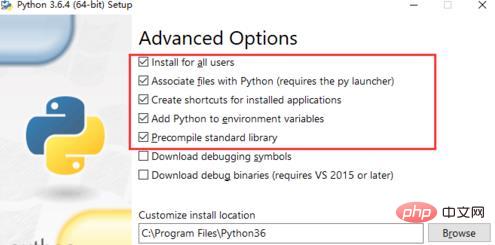
6、等待安装
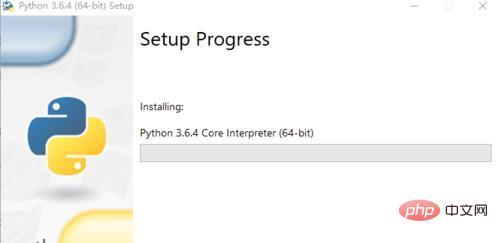
7、安装成功,点击Close按钮关闭
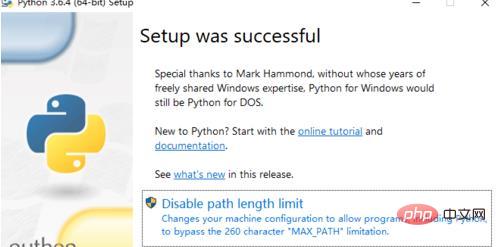
8、打开cmd命令行工具,输入python,有下图回显,说明安装成功

以上就是win10怎么安装python3?的详细内容,更多请关注php中文网其它相关文章!

声明:本文原创发布php中文网,转载请注明出处,感谢您的尊重!如有疑问,请联系admin@php.cn处理
- 上一篇:win10怎么装python
- 下一篇:python语言基础是什么






















 1046
1046











 被折叠的 条评论
为什么被折叠?
被折叠的 条评论
为什么被折叠?








